Hogyan lehet megváltoztatni az alkalmazásengedélyeket Androidon?
Android Tippek és Trükkök / / August 04, 2021
Hirdetések
Az elmúlt években az emberek érdeklődése sokat mozdult a magánélet felé. Sokan aggódnak amiatt, hogy milyen adatokat gyűjtenek a kütyük, és manapság még az okostelefon-frissítések is kielégítik a felhasználók ezt az igényét. A telefonjaink minden alkalmazásának engedélyre van szüksége bizonyos hardver vagy szoftver alkatrészek szabad működéséhez. Minél több engedélyt ad az alkalmazásnak, annál jobban szabályozhatja az alkalmazás az okostelefonját.
Ha túl sok engedély van egy alkalmazáshoz, az okostelefon minden információhoz hozzáférést jelent. Ha korlátozni szeretné az alkalmazások hozzáférését, akkor meg kell változtatnia az egyes alkalmazások engedélybeállításait. És az Android okostelefonon történő végrehajtásának folyamata sem bonyolult. Tehát minden további nélkül kezdjünk bele a részletekbe.
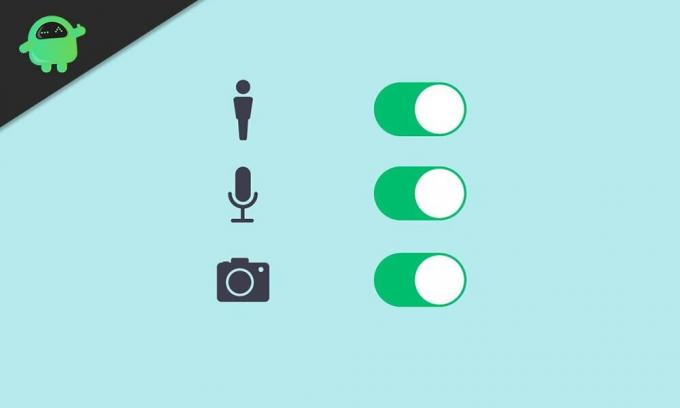
Alkalmazásengedélyek módosítása androidos okostelefonon:
Az alkalmazásengedély alapvetően biztosítja a különböző alkalmazások számára az Android okostelefon hardverének vagy adatainak elérését. Voltak találgatások különböző alkalmazásokról, amelyek engedélyeket kérnek, amelyek nem igazán relevánsak az alkalmazás tényleges felhasználása szempontjából. Ezenkívül van esély arra, hogy az alkalmazás összegyűjtse az Ön személyes adatait, például a hívásnaplókat, a tartózkodási helyet, a kamerát és a mikrofont. Ebben az esetben a legjobb lenne megtagadni bizonyos engedélyeket, amelyek nem igazán előnyösek az alkalmazás alapvető funkcióinak szempontjából.
Hirdetések
Az Android 6 vagy újabb rendszert futtató okostelefonon elérhető alkalmazásengedélyek:
Bármely okostelefonon, amely Android 6 vagy újabb rendszert futtat, a következő alkalmazásengedélyek listája lesz:
- Testérzékelők
- Naptár
- Híváslista
- Kamera
- Névjegyek
- Elhelyezkedés
- Mikrofon
- Telefon
- A fizikai aktivitás
- SMS
- Tárolás
Gyanús egy olyan alkalmazás, amely a helyadatok ismerete nélkül, de engedélyek útján továbbra is kérheti a célját. Hasonlóképpen, a legjobb lenne kikeresni azokat az alkalmazásokat, amelyek engedélyt kérnek a kamera, a mikrofon, a névjegyek és a tárhely eléréséhez. Ezek mind bizalmas információk, és ha aggasztja, hogy az alkalmazások az Ön tudta nélkül férnek hozzá ezekhez az információkhoz, kövesse az alább említett útmutatót.
Most az alkalmazásengedélyek megadása vagy visszavonása felhasználói felületenként eltér. Ebben a cikkben lépésről lépésre áttekintjük, hogyan lehet ezt végrehajtani az OygenOS rendszeren futó okostelefonon. Más Android okostelefonok más felülettel rendelkeznek, de a beállítások a legtöbb szempontból változatlanok maradnak.
- Amikor új alkalmazást telepít, különféle engedélyeket kér a céljának teljesítéséhez. Ha szelektíven szeretné kiválasztani, hogy mely adatokhoz vagy információkhoz kíván hozzáférni az alkalmazás, akkor az alkalmazásbeállítások menüben kell tartózkodnia. Ehhez nyissa meg okostelefonján a Beállításokat, és lépjen az „Alkalmazások és értesítések” részhez.

- Itt látni fogja az „Összes alkalmazás megtekintése” feliratot. Érintse meg. Egy másik felhasználói felületnek biztosan lesz valami más, de ugyanezen a vonalon fog történni.

- Az alkalmazások listájában keresse meg azt az alkalmazást, amelynek engedélybeállításait módosítani szeretné. Ha megtalálta, érintse meg, és megjelenik az alkalmazásbeállítások oldala. Itt érintse meg az engedélyeket, és engedélyezett és elutasított listája lesz. Mindkét lista alatt megadhatja, hogy az alkalmazás mely engedélyeit engedélyezi és megtagadja.
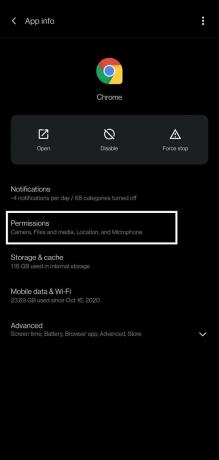
Hirdetések
- Ha megváltoztatja a megengedett engedély engedélyét, akkor érintse meg az engedély alatt az engedélyt, és válassza a Megtagadás lehetőséget. Hasonlóképpen, ha módosítani szeretné a megtagadott engedélyezésről, érintse meg az engedélyt a megtagadva alatt, és válassza az Engedélyezés lehetőséget.
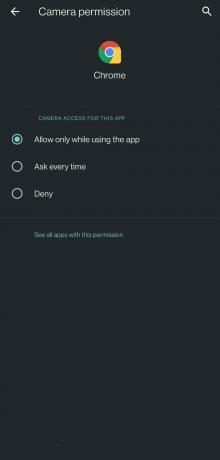
Akár azt is, hogy szelektíven kiválaszthatja, mely alkalmazásokhoz szeretne hozzáférést adni az adott engedélyhez. Ez egy kategória alapú kiválasztás minden rendelkezésre álló engedélyhez. Ha rendelkezik alkalmazások gyűjteményével, akkor az engedély szelektív megadásának ez a módszere jobb, mint az előző.
Hirdetések
- Nyissa meg okostelefonján a Beállításokat, és lépjen az „Alkalmazások és értesítések” részhez. Ezután válassza az „Alkalmazásengedélyek” lehetőséget.

- Az alkalmazás engedélyein belül láthatja a testérzékelőket, a naptárat, a hívásnaplókat, a kamerát, a névjegyeket, a helyet, a mikrofont, a telefont, a fizikai aktivitást, az SMS-t, a tárhelyet és a további engedélyeket. Itt ezek bármelyikére koppintva kiderül, hogy az okostelefonján melyik alkalmazás férhet hozzá az adott engedélyhez. Ez az azoknak az alkalmazásoknak a listája, amelyek hozzáférhetnek az adott adathoz vagy hardverhez.

- Válassza ki a kívánt engedélyt, majd keresse meg benne az alkalmazásokat. Ha olyan alkalmazást talál, amely nem férhet hozzá az engedélyhez, érintse meg az alkalmazást, és válassza a Megtagadás lehetőséget.
Ha olyan eszközt használ, amely Android 10 rendszeren fut, akkor az „engedélyezze mindig” és a „letiltás” mellett megjelenik az „Engedélyezés” lehetőség is. csak az alkalmazás használata közben. ” A legjobb, ha egyik alkalmazásnál sem állítja be az „Engedélyez mindig” beállítást, és csak az. Használata közben engedélyezi kb. Akkor biztos lehet benne, hogy egyetlen alkalmazás sem fér hozzá semmilyen információhoz, miközben a háttérben fut.
Az Android 11 felhasználóknak még lehetőségük van egyszeri hozzáférést választani a hely, a mikrofon és a kamera számára. Minden alkalommal, amikor megnyit egy alkalmazást, amelyhez hozzáférés szükséges a helyhez, mikrofonhoz vagy kamerához, az újra és újra meg fogja kérni az Ön engedélyét. Amint bezárja az alkalmazást, a megadott engedély visszavonásra kerül.
Számos vállalat szembesül azzal a váddal, hogy az alkalmazások révén lopják el az okostelefon-felhasználók adatait, és további kis haszonért adják el hirdetési ügynökségeknek. Ez minden okostelefon-felhasználó számára aggodalomra ad okot, és ha Ön Android-felhasználó, akkor a dolgok még nehezebbek az Ön számára. Tehát kövesse ezt az útmutatót, és szelektíven adjon engedélyt az alkalmazásoknak a funkcionalitásuk alapján. Ha bármilyen kérdése vagy kérdése van ezzel a cikkel kapcsolatban, akkor tegye meg észrevételeit lent, és mi visszajövünk. Ezenkívül feltétlenül nézze meg a többi cikkünket iPhone tippek és trükkök,Android-tippek és trükkök, PC tippek és trükkök, és még sok más hasznos információkért.



